软件产品

政企采购
软件产品

政企采购
想要轻松、快捷地删除PDF文件中多余的页面吗?不用担心,手动删除PDF页面就像掐瓜子一样简单!只需几个简单的步骤,你就可以轻松精准地删掉那些不需要的页面,让你的文件焕然一新。忘记繁琐的软件操作,拥抱手动操作的乐趣吧!让我们一起来看看如何使用这个小技巧吧!
删除PDF文件的页面其实很简单的,小伙伴们如果我不知道PDF怎么删页面的话,今天这份教程就要好好看看。小编我今天会很详细的告诉各位小伙伴PDF删除页面的每一步操作步骤是什么样的,小伙伴们如果感兴趣的话就一起往下看吧。
福昕PDF编辑器是福昕旗下最具代表性的PDF编辑工具。我们常见的PD文件操作都可以通过福昕PDF编辑器实现,主要包括PDF文件编辑、PDF文件合并拆分、PDF格式转换、PDF增删水印以及其他一些操作。下面主要展示PDF删除页面的方法。

步骤一:将PDF文件打开
首先需要下载【福昕PDF编辑器】,下载完毕,安装在电脑上即可。双击打开【福昕PDF编辑器】,点击打开,将PDF文件打开。
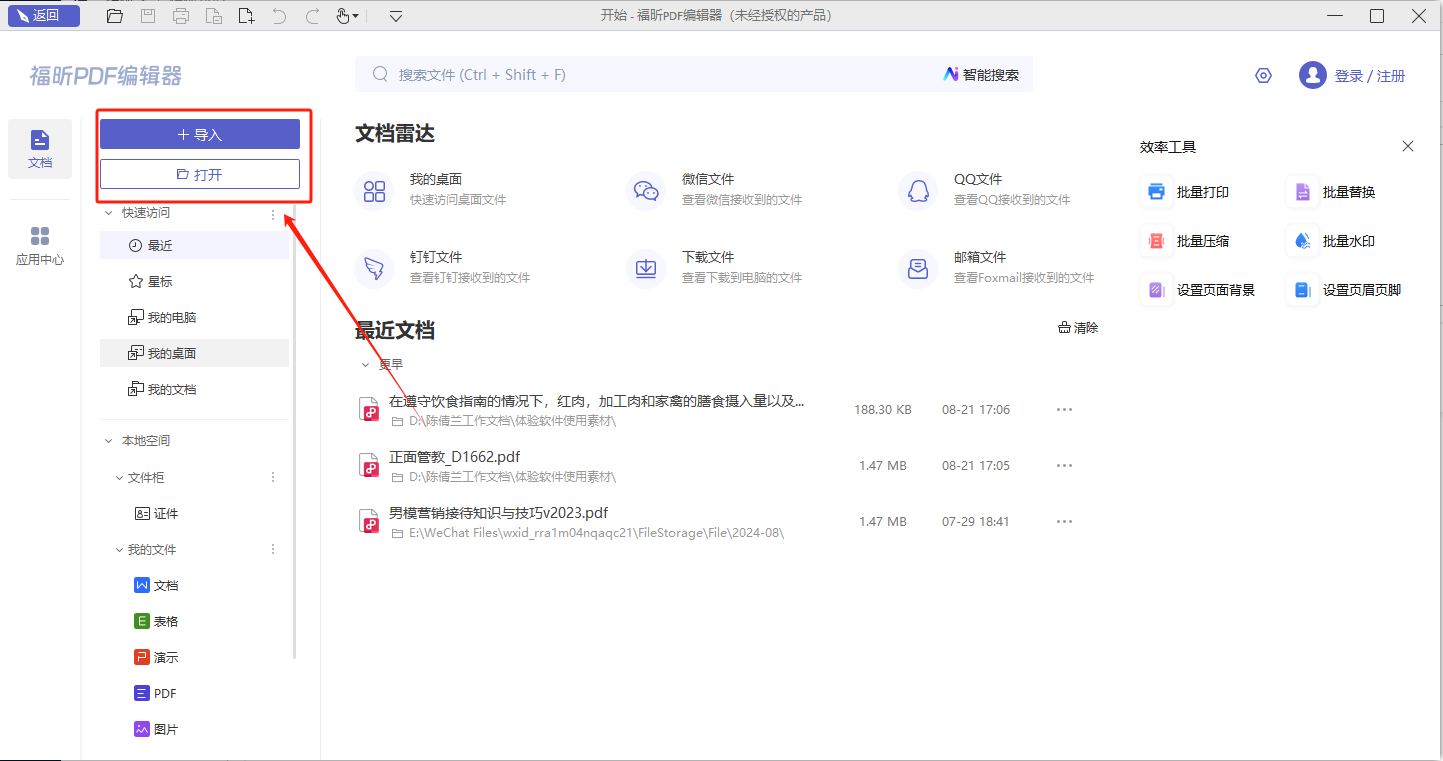
步骤二:【页面管理】-【删除】
我们完成PDF文档的导入后,在PDF编辑器的页面顶部找到【页面管理】栏,点击之后再找到【删除】选项并单击这个选项。
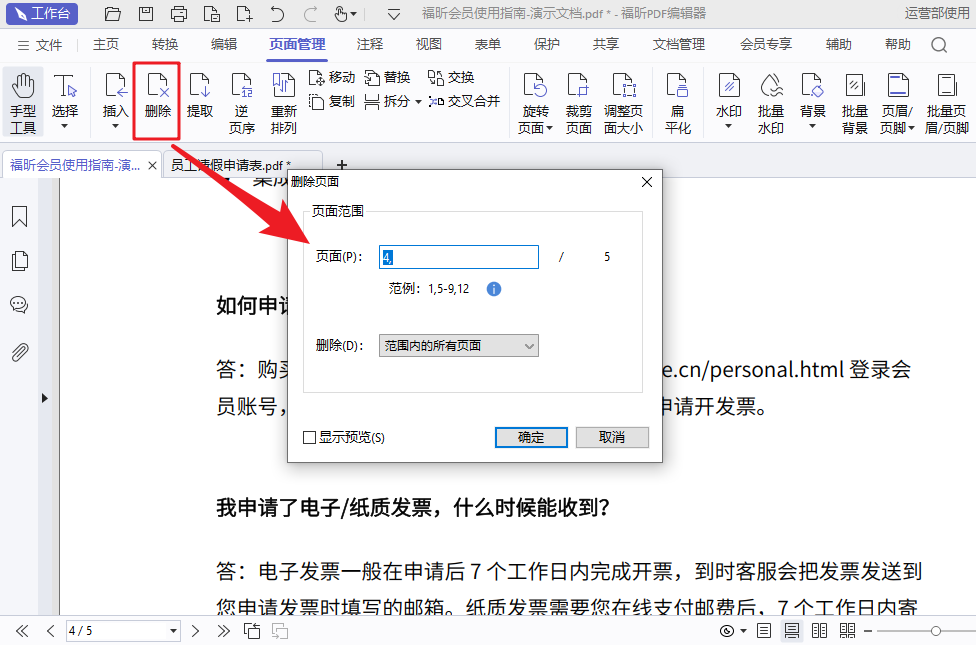
步骤三:保存PDF文件
在删除完PDF页面之后,小伙伴们记得要保存PDF文件哦,不然之前就白操作了哦。
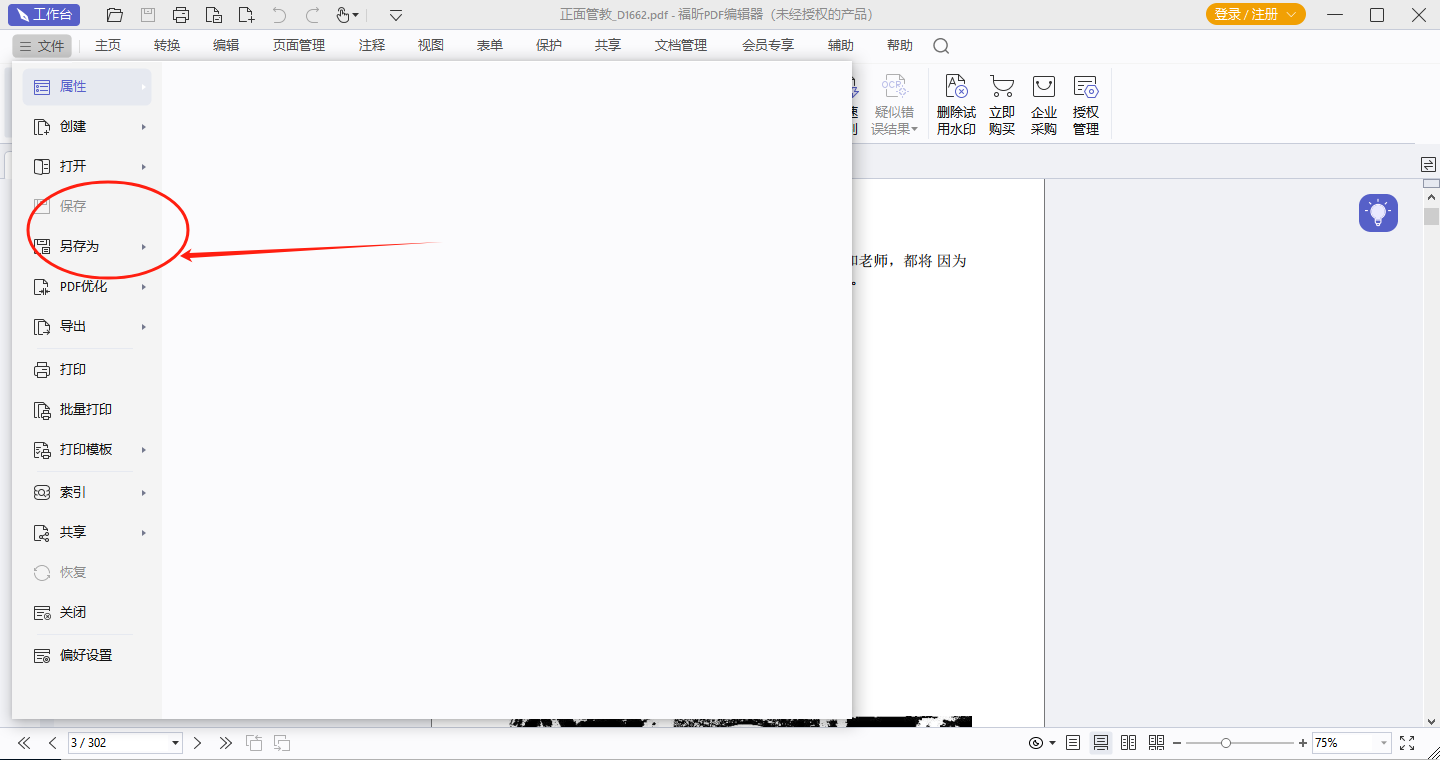
如果您对软件/工具使用教程有任何疑问,可咨询问客服:s.xlb-growth.com/0UNR1?e=QsjC6j9p(黏贴链接至微信打开),提供免费的教程指导服务。
阅读PDF文件的过程中,如果看到了一页不需要的内容,那么应该怎么去清除这个页面呢?想要清除PDF文件中的页面不一定是需要使用PDF编辑器的,因为PDF阅读器同样可以完成删除PDF文件页面的操作哦。那么一起来看看怎么删除pdf中的某一页吧!

步骤一:将PDF文件打开
首先需要下载【福昕PDF阅读器】,下载完毕,安装在电脑上即可。双击打开【福昕PDF阅读器】,点击打开,将PDF文件打开。
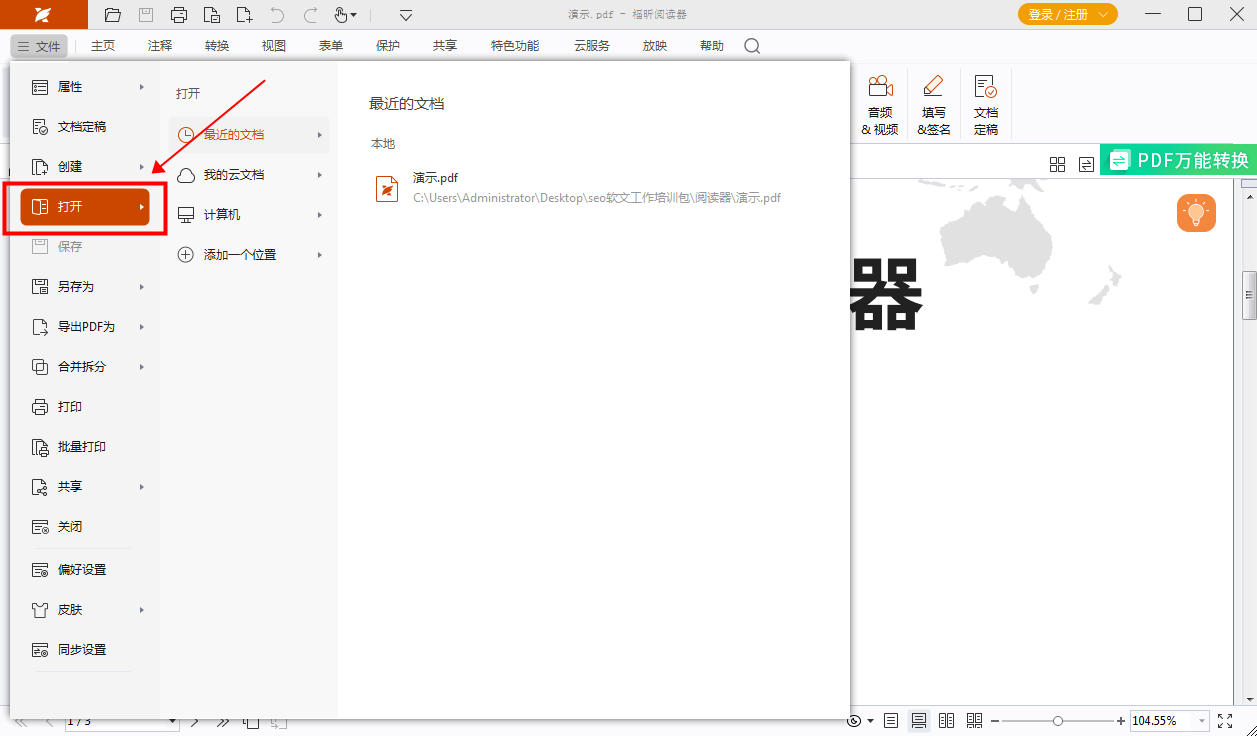
步骤二:【特色功能】-【编辑页面】
我们完成PDF文档的导入后,在PDF阅读器的页面顶部找到【特色功能】栏,点击之后再找到【编辑页面】选项并单击这个选项。
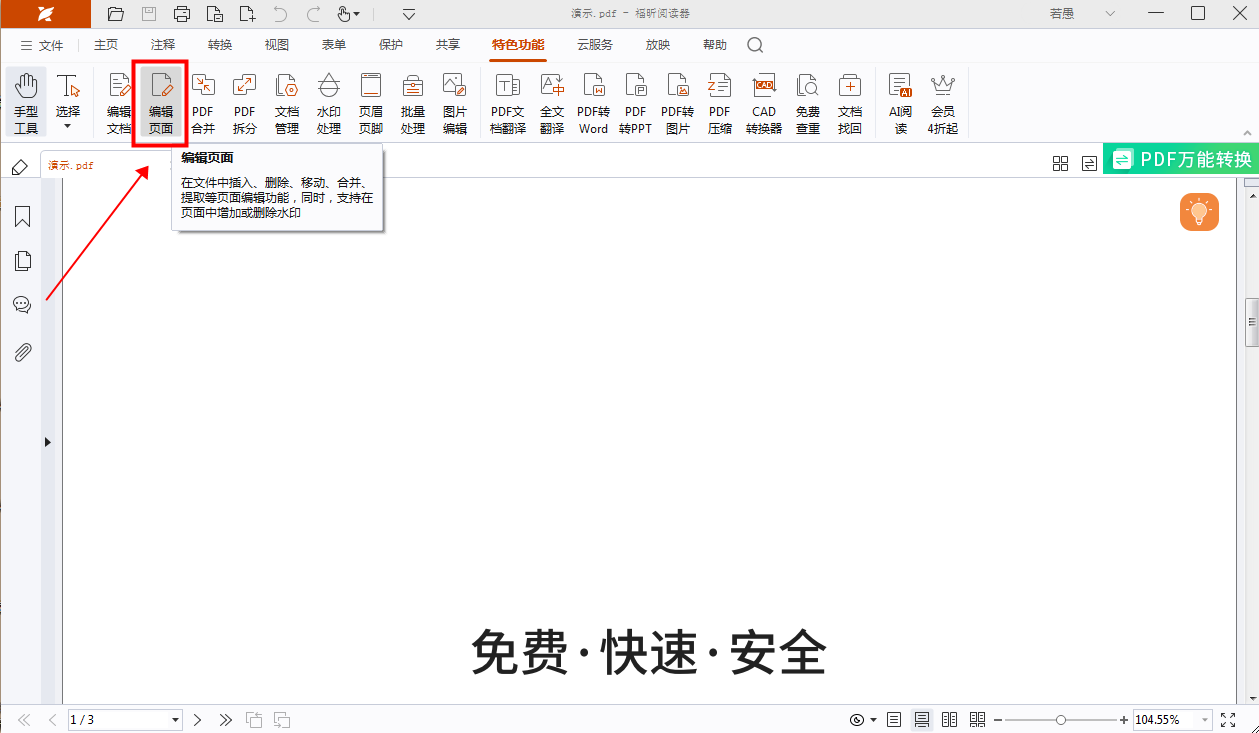
在浏览PDF文件的过程中还是会偶尔发现重复或者多余的PDF文件页面,这是我们可以使用PDF删除页面的功能来对比这些页面进行删除。pdf删页面的办法小编我会统一交给大家。各位小伙伴们可以来自学一下哦。文章的末尾就是今天的教程了。

步骤一:将PDF文件打开
首先需要下载【福昕PDF编辑器MAC版】,下载完毕,安装在电脑上即可。双击打开【福昕PDF编辑器MAC版】,点击打开,将PDF文件打开。
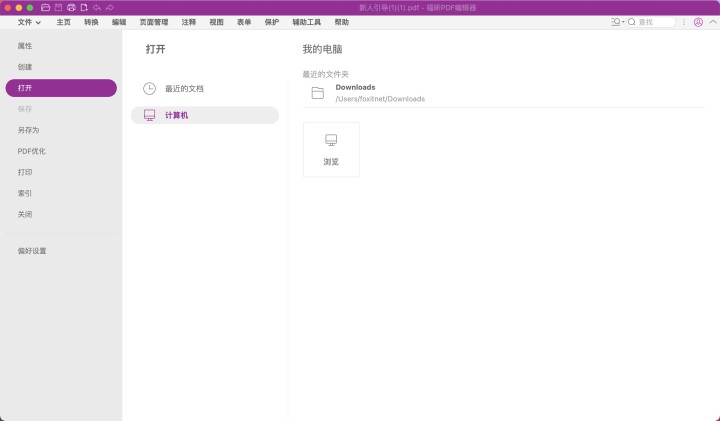
步骤二:【页面管理】-【删除】
我们完成PDF文档的导入后,在PDF编辑器的页面顶部找到【页面管理】栏,点击之后再找到【删除】选项并单击这个选项。
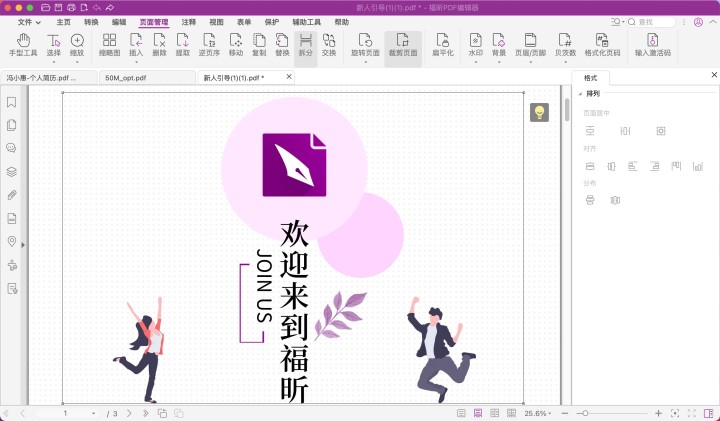
福昕PDF编辑器提供了便捷的手动PDF删页面功能,用户可以轻松删除不必要的页面,使文件更加精简和清晰。通过简单的操作,即可实现对PDF文档中特定页面的删除,提高工作效率和文件整理的便利性。使用这个工具进行PDF文件编辑,不仅操作简单方便,而且功能齐全,支持多种编辑操作,满足用户各种需求。这个工具是一款实用的办公工具,为用户提供了高效的PDF编辑体验,让PDF文档处理更加轻松快捷。
本文地址:https://www.foxitsoftware.cn/company/product/13418.html
版权声明:除非特别标注,否则均为本站原创文章,转载时请以链接形式注明文章出处。